Photoshop教程:合成被海水淹沒(méi)的自由女神像
時(shí)間:2024-02-06 21:00作者:下載吧人氣:20
作者:褻犢的階梯 出處:形色主義
本教程主要用Photoshop和一些素材來(lái)合成一張被海嘯席卷后美國(guó)紐約,自由女神像完全被淹沒(méi)在海水中,視覺(jué)沖擊效果非常強(qiáng)烈.喜歡這種效果的朋友可以來(lái)嘗試做一下.
效果圖
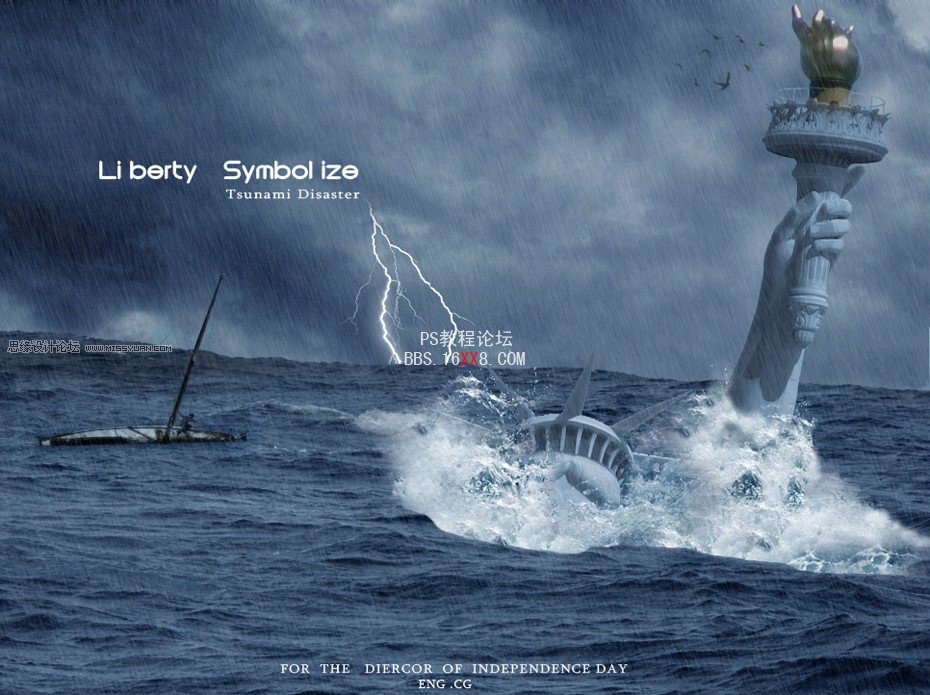
所需的素材
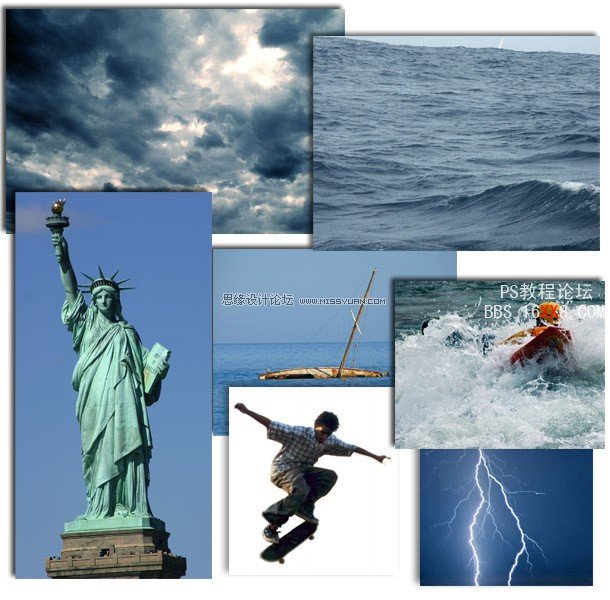
局部效果
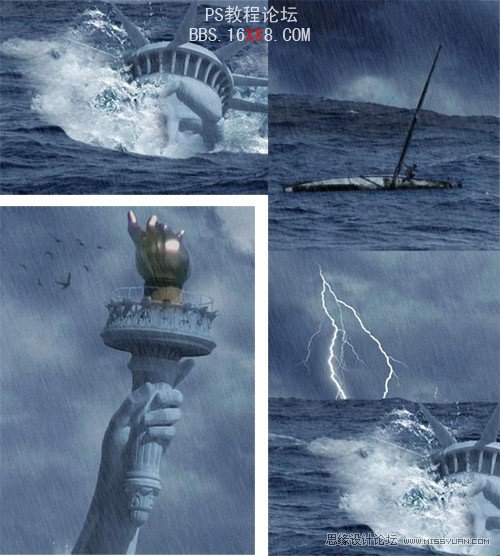
開(kāi)始翻譯:(注:重新做了一次把幾張?jiān)瓐D給改成了中文 因?yàn)閰?shù)好像不對(duì) 所以照著樣子改了)
第1步
新建一個(gè)新的文件,設(shè)置大小960×720 打開(kāi)背景素材。 CTRL+T變換適合的大小,此時(shí)海占去大約半您的帆布。 使用各種各樣的選擇工具去除天空和小船。 使用魔棒工具(w)和套索工具(l)。
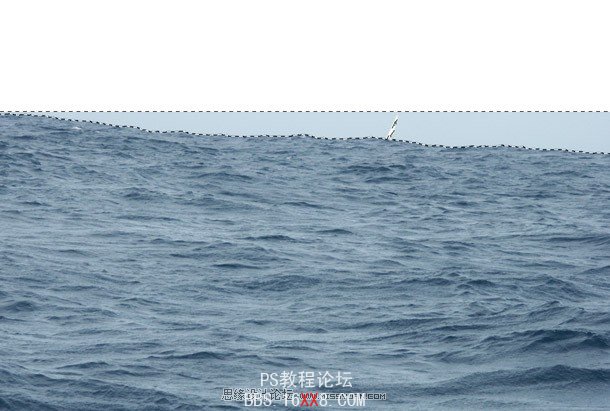
第2步
現(xiàn)在我們需要修改它的水平線和顏色平衡,達(dá)到海的一種風(fēng)雨如磐的顏色。 通過(guò)使用調(diào)整層數(shù)和增加剪報(bào)面具或, 圖像->調(diào)整-色階/色彩平衡 參數(shù)如下所示:
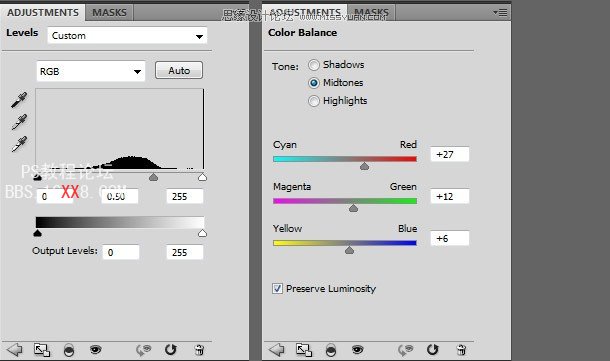
第3步
打開(kāi)云彩素材。CTRL+T變換適合大小,直到您發(fā)現(xiàn)您喜歡的一個(gè)位置。

第4步
仿制圖章工具(S),通過(guò)選擇黑暗的區(qū)域(alt點(diǎn)擊)和取消云彩的光線范圍。 這將取消太陽(yáng)光突出的區(qū)域,給我們的照片一個(gè)更加陰沉的效果。
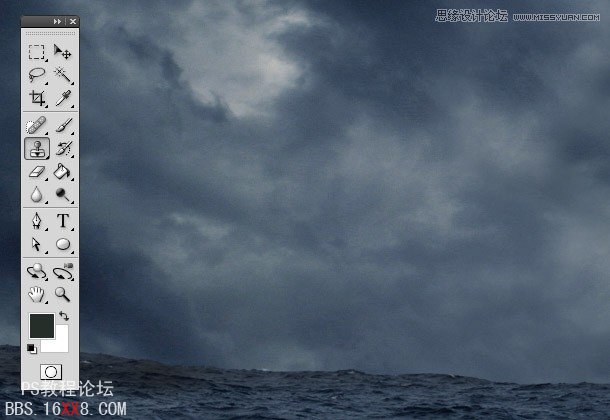
第5步
打開(kāi)自由女神象圖 ,使用魔棒工具(w)取消天空背景 ,在欄桿附近使用磁性套索工具(l)選擇女神像 取出欄桿。

(現(xiàn)在我們需要顏色調(diào)整實(shí)際地改變它的膚色和我們的云彩接近。 因?yàn)檫@是光源,因此雕象必須匹配發(fā)光時(shí)的淡色。 去圖像-調(diào)整->匹配顏色,選擇來(lái)源作為主要項(xiàng)目和作為云彩。)
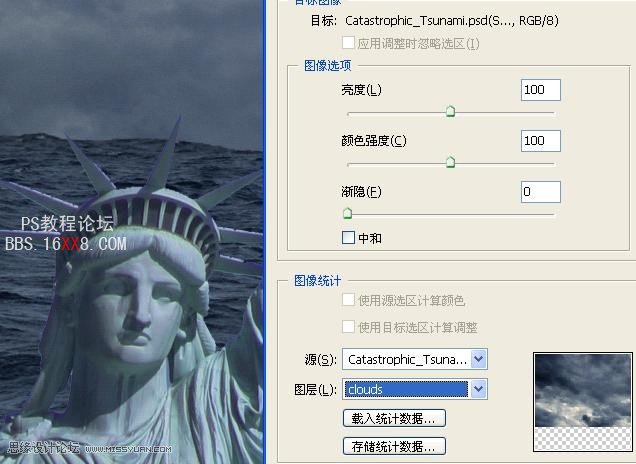
第6步
復(fù)制和插入雕象入您的主要文件。 重量尺寸并且安置在您喜歡的位置的雕象。 通過(guò)使用亮光或?qū)Ρ龋矣幸稽c(diǎn)使我的雕象變暗。 (圖像-調(diào)整->亮度對(duì)比度)。
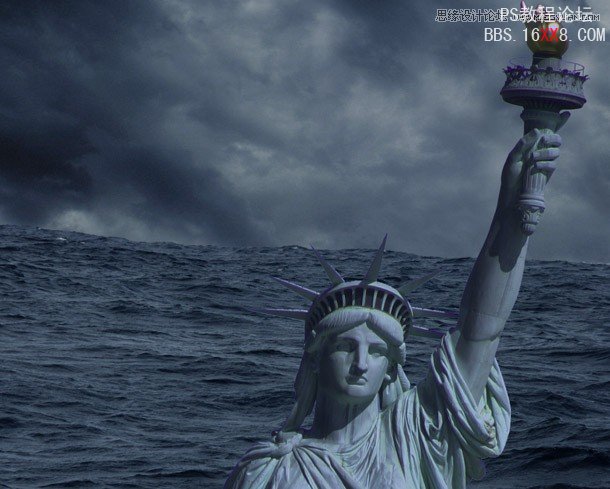
第7步
復(fù)制海面 使這兩個(gè)海層把雕象夾在中間。
(使用橡皮擦工具(e),選擇一把相對(duì)地大和軟的刷子。 刷出您頂面海層區(qū)域,使它顯露雕象頭和胳膊。 如下所示: )
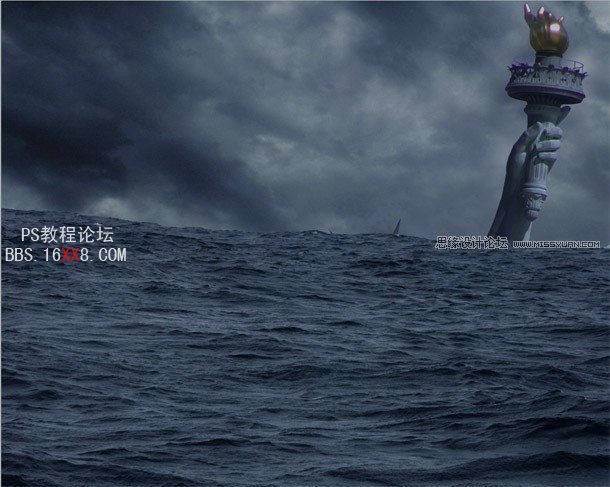
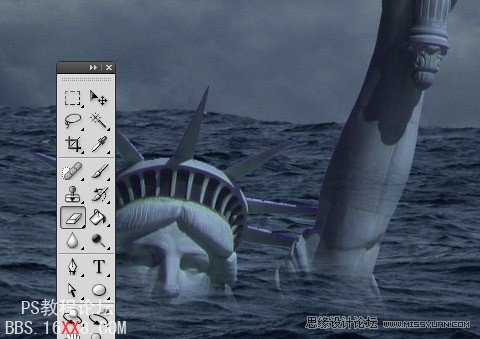
第8步
接下來(lái)將制作雕像附近的飛濺效果。 原有的背景有一處小波浪 去除所有海除小波浪之外(在右下)。
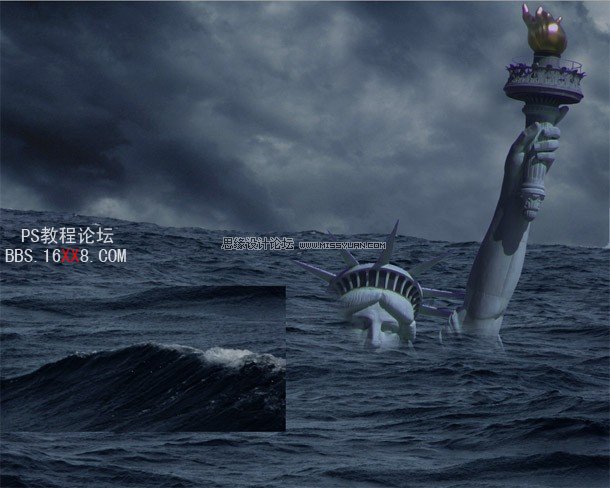
(設(shè)置混合方式“應(yīng)該是變亮吧”,大致去除所有不需要的海。 使用仿制圖章工具(S)復(fù)制浪端的白色泡沫在雕像的附近,如下所示: )
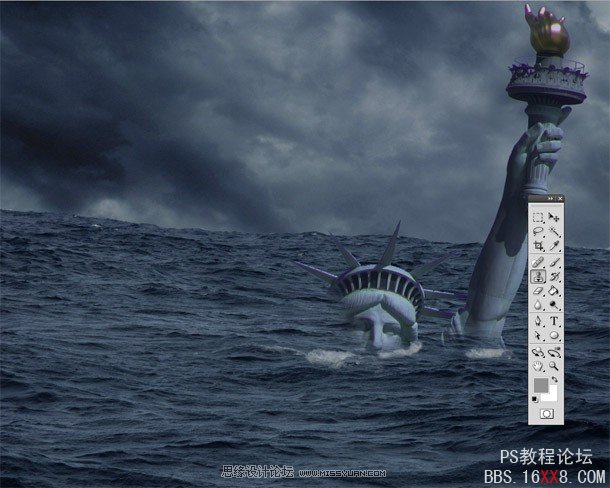
第9步
在雕象附近創(chuàng)造更多飛濺,因?yàn)椴ɡ伺鲎踩胨?打開(kāi)飛濺圖像素材, CTRL+T變換合適大小 模式:“應(yīng)該是亮光”
使用橡皮擦工具(e)和軟的畫筆取消人劃船和其他不需要的水。


在雕象之后移動(dòng)這層

下個(gè)階段是使用仿制圖章工具(S)創(chuàng)造更多飛濺,在和在圖象前面之后。
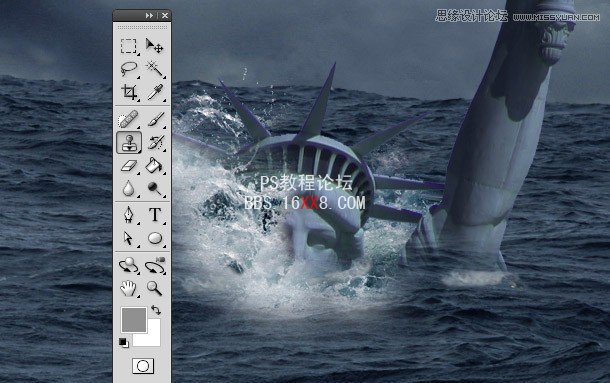
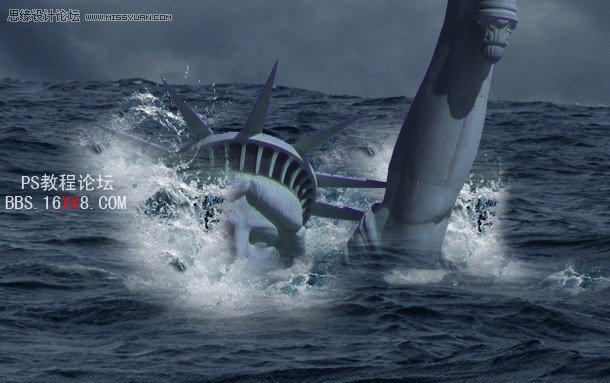

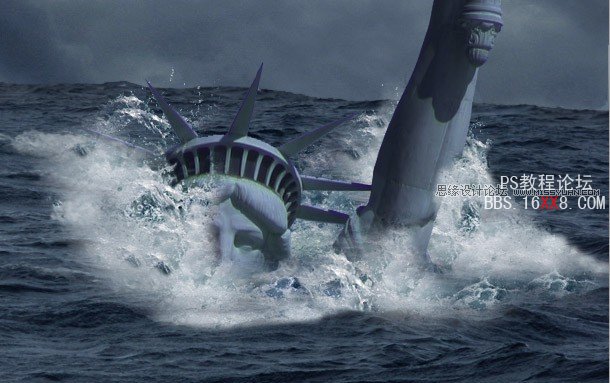
(筆記: 一個(gè)現(xiàn)實(shí)飛濺作用的把戲是由創(chuàng)造的飛濺在雕象前面和后面的深度。:“其實(shí)我自己也不怎么理解 嘿嘿”)
第10步
創(chuàng)造雕象前更小的波浪。 復(fù)制海面。 使用各種各樣的選擇工具,留下小波浪【一定要有起伏層次感看起來(lái)使它與下面海平面的混雜在一起】

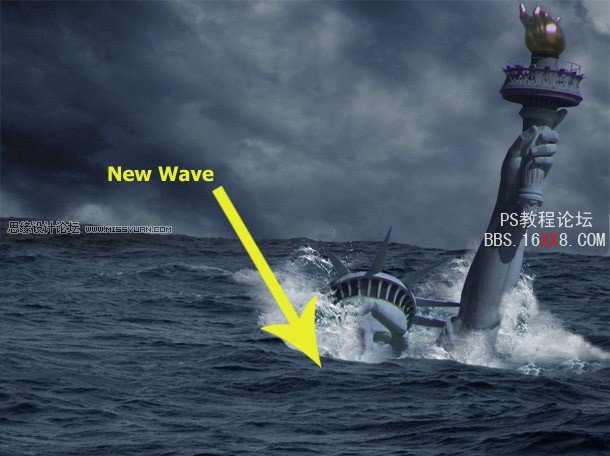
(New Wave:新的海平面)
下面到目前為止畫面基本我們完成了:
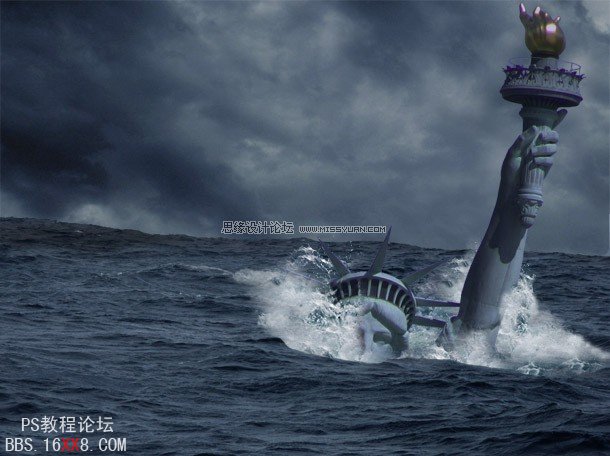
第11步
目前雕象仍然有藍(lán)色和綠色在邊緣。 要改正此我們?cè)黾?調(diào)整層數(shù)。 突出雕象層數(shù), 創(chuàng)建色階層 參數(shù)如下:
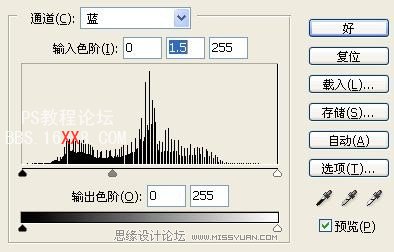
創(chuàng)建亮光對(duì)比度的參數(shù)如下所示:
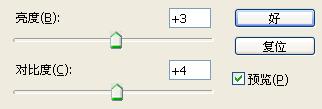
創(chuàng)建色彩平衡設(shè)置如下所示:
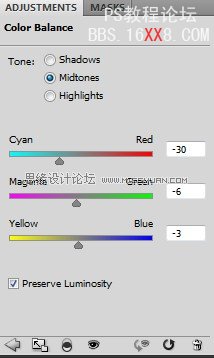
創(chuàng)建色彩飽和度設(shè)置如下所示:(擦出火炬顏色 為接下來(lái)修改做準(zhǔn)備)
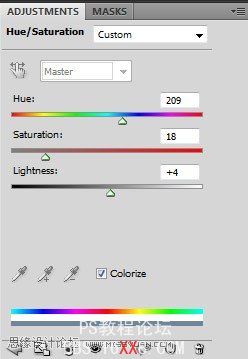
現(xiàn)在雕像的邊緣附近藍(lán)色和綠色色彩被去除了:
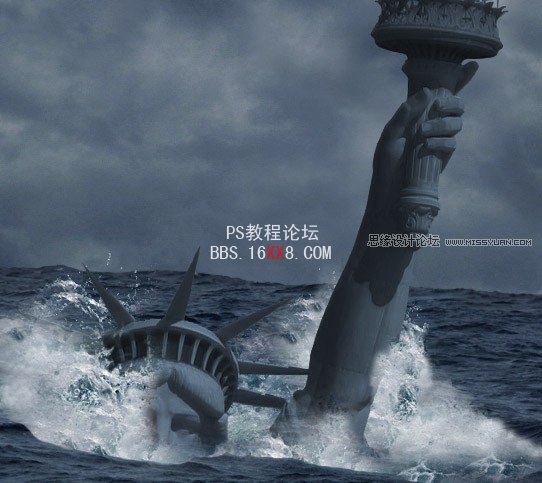
第12步
修改雕象火焰顏色。 新建一層 勾出火炬的焰芯部分填充#B3851E 模式為色相,降低不透明60%

第13步
增加一條弄翻的小船,構(gòu)成它的危險(xiǎn)感和現(xiàn)實(shí)主義,強(qiáng)調(diào)這樣事件巨大的標(biāo)度。 打開(kāi)小船素材。 匹配顏色對(duì)我們的海層數(shù), 圖像->調(diào)整->匹配顏色
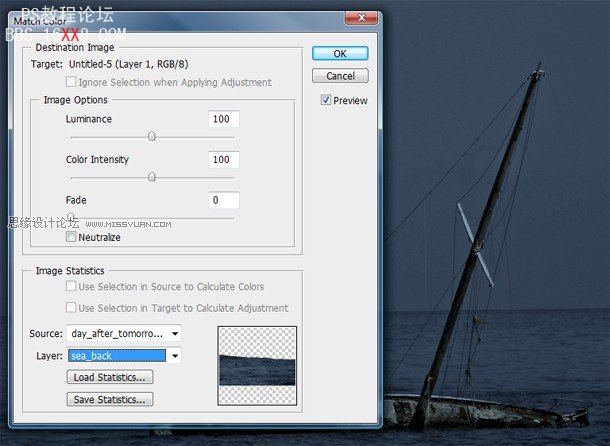
第14步
使用選擇工具,刪除除小船以外的部分 設(shè)置混合模式為點(diǎn)光 然后使用橡皮擦工具擦出小船附近仍然不需要的部分

復(fù)制這層數(shù),確定混合方式為正常。 濾鏡-模糊-高斯模糊(“大概2到3個(gè)像素吧”)。 然后使用小軟的畫筆和橡皮擦工具(t),在小船附近去除一切,留下甲板和帆柱。 這樣就創(chuàng)造了一艘被打擊而即將沉沒(méi)的船


第15步
為促進(jìn)作用,增加緊貼在小船上的一個(gè)人 打開(kāi)滑冰 圖像-調(diào)整-匹配顏色(匹配對(duì)象海或云彩)使用選擇工具去除背景和滑板。
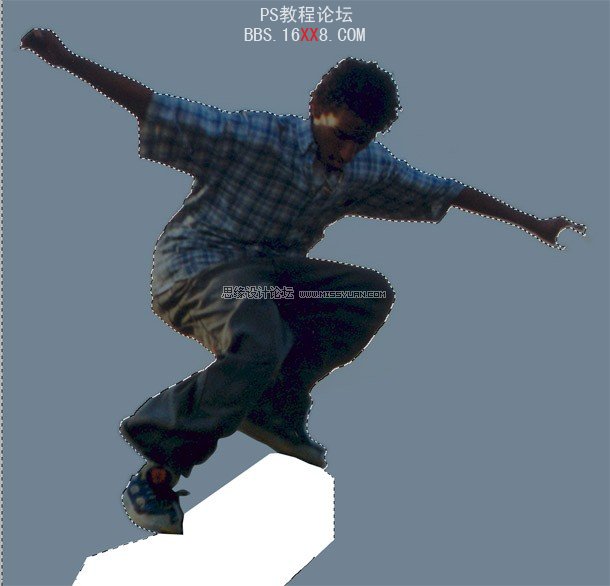
刪掉了他的左手,因此它看了,如他保持帆柱。

第16步
為一個(gè)了不起的風(fēng)暴作用,我們需要閃電。 打開(kāi)閃電素材 調(diào)整適當(dāng)?shù)拇笮『头胖眠m當(dāng)?shù)奈恢茫又ヅ漕伾胶!;旌夏J剑鹤兞?/p>

使用橡皮擦工具(e)取消剩余背景
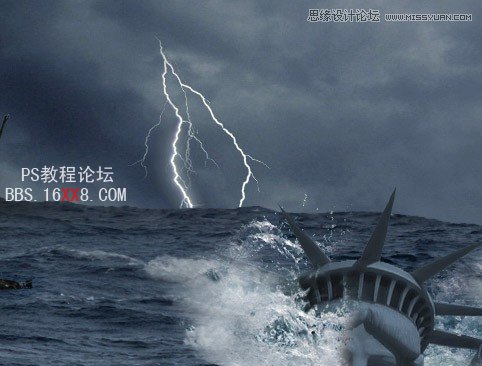
第17步
使用鳥(niǎo)刷子,使用一把易察覺(jué)的大小的刷子在背景中增加鳥(niǎo)。
(鳥(niǎo)的添加用素材或者是畫筆都可以 翻譯中沒(méi)有鳥(niǎo)刷子原件 因此不傳上來(lái)了,這種效果相信大家都會(huì)做)

第18步
為圖片添加暴雨才真正地帶來(lái)這個(gè)圖象的理想效果。 恢復(fù)色板白色和黑色。當(dāng)您新的層數(shù)被選擇,是濾鏡-渲染-云彩

現(xiàn)在增加60%高斯單色噪聲到您的云彩, 濾鏡>Noise>Add噪聲
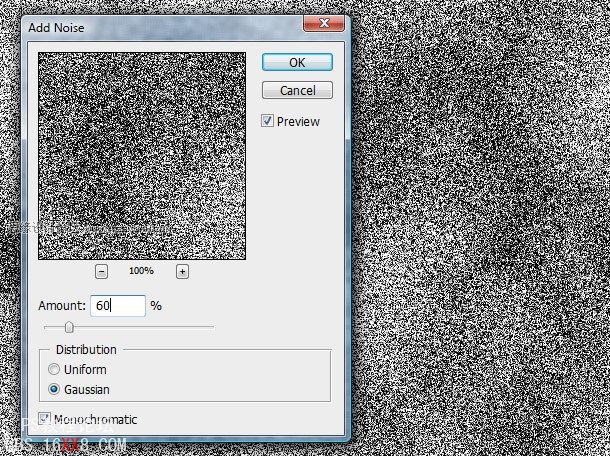
選擇層數(shù)并且點(diǎn)擊濾鏡>模糊>動(dòng)感模糊。 參數(shù)如下所示 改變圖層混合方式:濾色 ,不透明設(shè)置:16%。
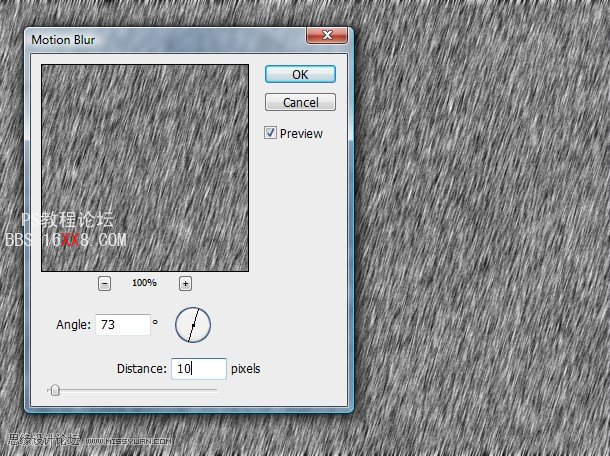
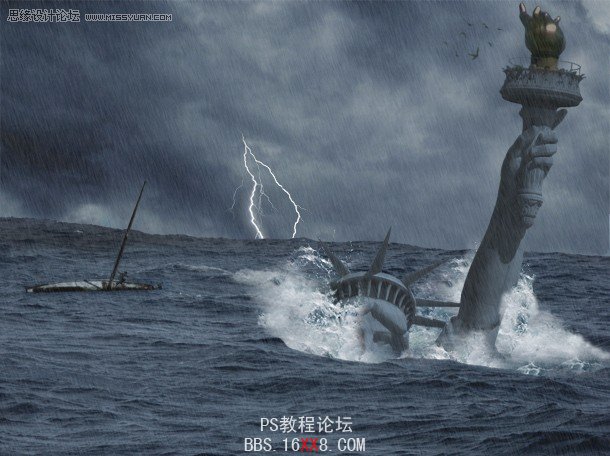
第19步–最后調(diào)節(jié)
結(jié)束我們的圖象, 還要做一些細(xì)節(jié)的處理 創(chuàng)造海平面的色階 設(shè)置如下所示:
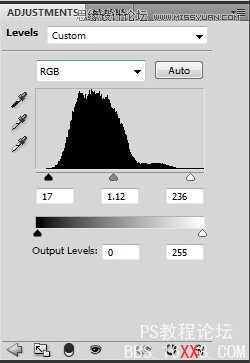
現(xiàn)在增加我們的最后調(diào)節(jié)層數(shù),創(chuàng)建色彩平衡。 如下所示的設(shè)置:
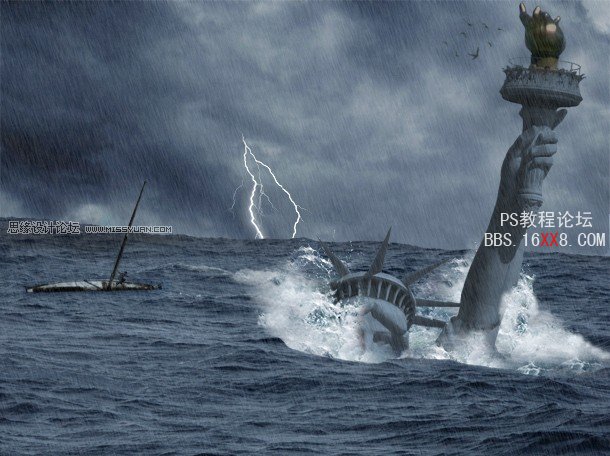
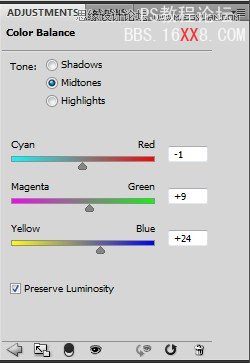
最終效果結(jié)束!
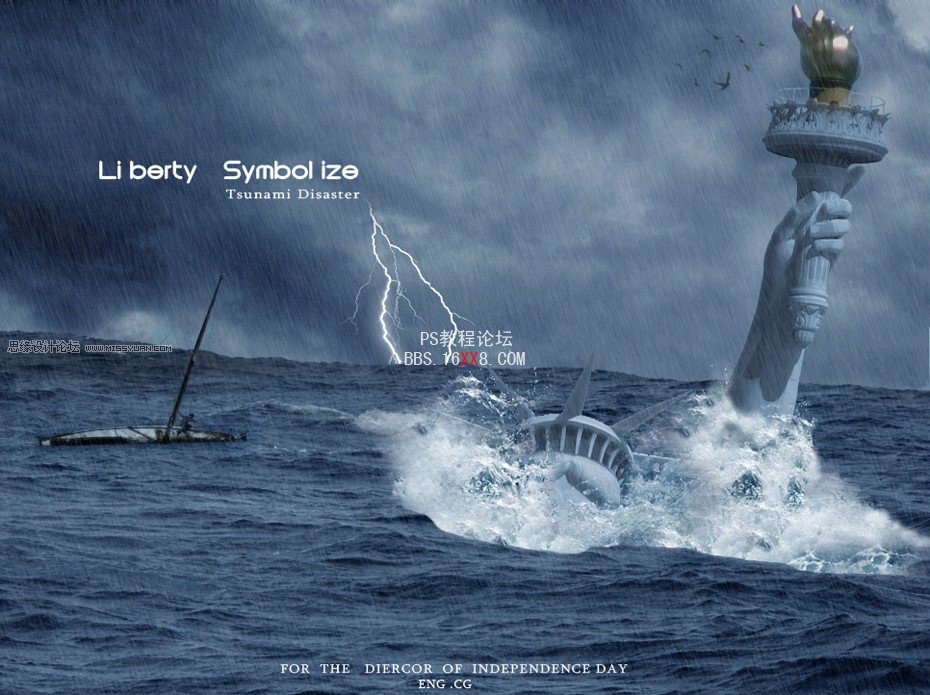



相關(guān)推薦
- Photoshop教程:國(guó)外PS專家嚴(yán)格保密調(diào)色方法
- Photoshop教程:復(fù)古文字花瓶設(shè)計(jì)
- Photoshop教程:好看的照片疊加韓式風(fēng)格
- PHOTOSHOP教程:復(fù)古神秘的星空海報(bào)設(shè)計(jì)
- Photoshop教程:粉綠色圖片調(diào)色方法
- Photoshop教程:給偏色韓國(guó)明星調(diào)色
- Photoshop教程:給偏灰人物圖片潤(rùn)膚
- Photoshop教程:給汽車隨意換顏色
- Photoshop教程:調(diào)亮逆光照片的暗調(diào)
- Photoshop教程:給漂亮MM配墨鏡
相關(guān)下載
熱門閱覽
- 1ps斗轉(zhuǎn)星移合成劉亦菲到性感女戰(zhàn)士身上(10P)
- 2模糊變清晰,在PS中如何把模糊試卷變清晰
- 3ps楊冪h合成李小璐圖教程
- 4色階工具,一招搞定照片背后的“黑場(chǎng)”“白場(chǎng)”和“曝光”
- 5PS鼠繪奇幻的山谷美景白晝及星夜圖
- 6ps CS4——無(wú)法完成請(qǐng)求,因?yàn)槲募袷侥K不能解析該文件。
- 7ps液化濾鏡
- 8LR磨皮教程,如何利用lightroom快速磨皮
- 9實(shí)際操作,在PS中如何批量給圖層重命名并導(dǎo)出
- 10photoshop把晴天變陰天效果教程
- 11ps調(diào)出日系美女復(fù)古的黃色調(diào)教程
- 12軟件問(wèn)題,PS顯示字體有亂碼怎么辦
最新排行
- 1室內(nèi)人像,室內(nèi)情緒人像還能這樣調(diào)
- 2黑金風(fēng)格,打造炫酷城市黑金效果
- 3人物磨皮,用高低頻給人物進(jìn)行磨皮
- 4復(fù)古色調(diào),王家衛(wèi)式的港風(fēng)人物調(diào)色效果
- 5海報(bào)制作,制作炫酷的人物海報(bào)
- 6海報(bào)制作,制作時(shí)尚感十足的人物海報(bào)
- 7創(chuàng)意海報(bào),制作抽象的森林海報(bào)
- 8海報(bào)制作,制作超有氛圍感的黑幫人物海報(bào)
- 9碎片效果,制作文字消散創(chuàng)意海報(bào)
- 10人物海報(bào),制作漸變效果的人物封面海報(bào)
- 11文字人像,學(xué)習(xí)PS之人像文字海報(bào)制作
- 12噪點(diǎn)插畫,制作迷宮噪點(diǎn)插畫

網(wǎng)友評(píng)論